ps简单调出日系淡雅色调
8.新建填充图层
参数为:径向渐变、角度90、缩放150%,注意这里用鼠标点击渐变色设置,然后点击左边色块,设置左边色标颜色为红色230、绿色220、蓝色210,右边色标为红色175、绿色240、蓝色210,最后设置图层属性为正片叠底,不透明度40.

9.新建色彩饱和度调整层,设置饱和度为-15,新建曲线图层
参数为:蓝色通道添加节点1为65、75,节点2为170、160。
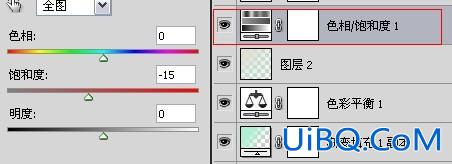


11.新建通道混合器,参数如下:
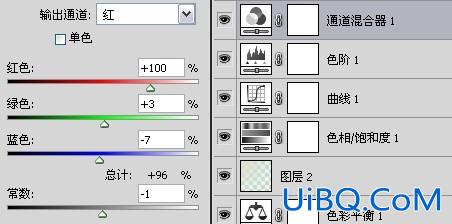


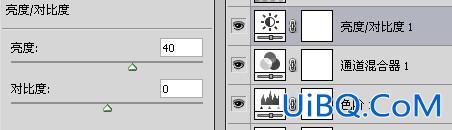
13.新建渐变填充层,图层属性为叠加,不透明度10%参数为:径向渐变、角度90°,前景色白色,背景色黑色
14.新建可选颜色,对黄优艾设计网_鼠绘教程实例色和中性色进行调整,数值如下:

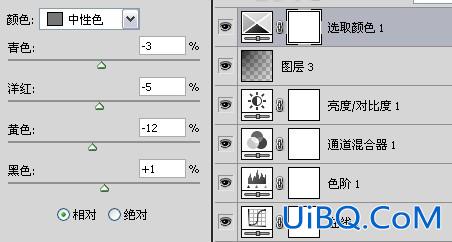










 加载中,请稍侯......
加载中,请稍侯......
精彩评论